Word2016是一款受到很多小伙伴喜爱的电脑办公软件。这里我们可以做文字处理,比如自动生成目录。如果不知道怎么操作,可以看看下面的教程。
首先选择开始,在样式中找到标题1,选择你要设置为标题1的一级目录,选择一级目录,点击“标题1”。

重复步骤,设置二级目录为Title II,选择二级目录,点击“Title II”。

点击“参考”调出目录。
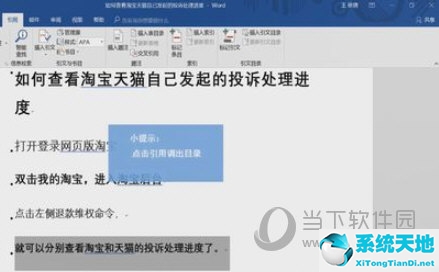
单击“查看”和“导航窗格”以显示目录的轮廓,以便于使用。

如果有后续的目录更新,可以在目录中右键选择“更新域”,就会出现更新目录的选项。通常,您可以选择“更新整个目录”来自动更新目录和页码。
以上是边肖带来的目录自动生成的介绍。希望能在一定程度上帮助到你。如果学会了,可以进去试一下,看看是不是真的学会了。
免责声明:本站所有文章内容,图片,视频等均是来源于用户投稿和互联网及文摘转载整编而成,不代表本站观点,不承担相关法律责任。其著作权各归其原作者或其出版社所有。如发现本站有涉嫌抄袭侵权/违法违规的内容,侵犯到您的权益,请在线联系站长,一经查实,本站将立刻删除。
本文来自网络,若有侵权,请联系删除,如若转载,请注明出处:https://www.freetrip88.com/baike/317066.html
